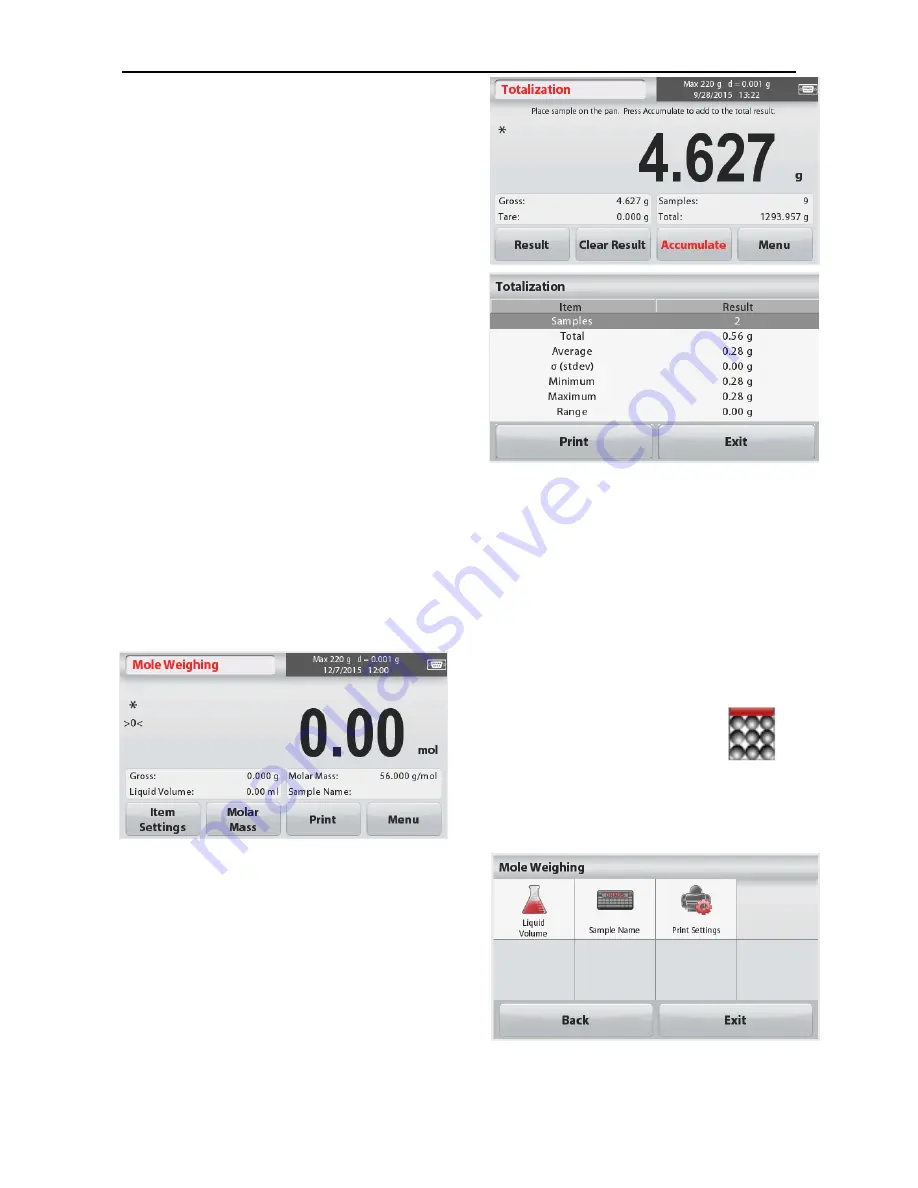
ES 26
Balanzas Scout
®
Series
– STX
Se mostrará en la lí
nea principal de la pantalla el
peso de la muestra.
3. Pulsar
Accumulate - acumular
para sumar el
peso del elemento al total.
Cuando es, se muestra el nuevo total en la
lí
nea secundaria de la pantalla.
4. Quitar el elemento de la bandeja de pesaje y
añadir el siguiente elemento, y vuelva a repetir lo
anteriormente descrito.
5. Pulsar
Result - Resultado
para ver los datos
acumulados y si resultase necesario, imprimirlos o
guardarlos en una memoria Flash drive USB.
6. Cuando haya terminado, pulsar el botón
Clear
Result
– Borrar resultado
.
Aparecerá en pantalla una ventana de
confirmación.
Pulsar
Yes
– sí
para reconfigurar / resetear el
peso total a cero.
Pulsar
No
para volver a la pantalla principal.
4.9 MoleWeighing
– Pesaje de mol
Utilizar esta aplicación para medir la cantidad de una muestra.
1. En la parte superior izquierda de la pantalla principal, seleccionar
Mole
– Mol
(Si no aparece
en pantalla, pulsar el icono
More
– Más).
2. Pulsar
Molar Mass
– masa molar
para configurar la masa de la sustancia.
3. Colocar la sustancia en la bandeja para iniciar el proceso.
Pantalla principal del Pesaje de Mol -
Mole Weighing
:
Lí
nea principal de la pantalla
Campos de referencia Icono de la Aplicación
Botones de la aplicación
4.9.1
ItemSettings
– Configuración de
elementos
Para ver o modificar / ajustar la configuración
actual:
Tocar el botón
ItemSettings
–
Configuración de elementos
. Aparecerá la
pantalla de configuración.
Volúmenliquid - LiquidVolume:
Configurar el
volumen de la solución del lí
quido si se
requiere la información de la molaridad.






























